티스토리 뷰
갤럭시탭 10.1에 이르러 동사는 종전에 비해 악세사리 부문을 한층 강화했다. 미디어 데이를 통해 공개된 악세사리는 이미 포스트를 통해 소개드린 바 있는데,

오늘은 이 녀석들의 이야기다. 좌로부터 HDMI 아답터, USB 아답터, SD카드 아답터다.


그러면 자동으로 폴더 화면으로 이동한다. 먼저 메모리카드의 상위 폴더를 보여준다.

사진이 들어 있는 폴더로 들어가면 이렇게 썸네일로 먼저 표시된다.

여기서 사진을 터치하면 이렇게 풀사이즈로 프리뷰하는 일이 가능하며,

사진을 선택하며 이를 복사 혹은 잘라내기로 갤럭시탭 내장 메모리의 다른 폴더로 옮기는 일이 가능하다. 물론, 삭제도 가능하다.

USB 아답터로는 외장 메모리 리더기를 테스트했다. 마찬가지로 똑같이 잘 된다. 캐논 등의 DSLR을 쓰는 분은 이렇게 CF메모리의 사진을 옮겨 오는 일이 가능해 지는 것이다.
하지만 USB 아답터가 의미있는 것은 단순히 리더기를 사용할 수 있다는 것에 머무르지 않는다. 허니콤 3.1부터 USB HOST 기능이 지원되기 때문에 갤럭시탭 10.1에서는 USB 아답터를 통해서는 수많은 USB 악세사리를 이용할 수 있다는데 의미가 있다. 물론 모두를 이용할 수 있는 것은 아니지만, 게임을 즐길 수 있는 USB 조이스틱은 물론, 키보드, 마우스 등이 사용 가능하다고 알려 지고 있다. 필자의 경우에는 공교롭게도 USB 악세사리를 대부분 블루투스로 옮겨온 상황이라 이를 테스트해 보지 못해 아쉽다.

이번엔 HDMI 아답터다. 갤럭시S2에 비해서는 30핀을 사용한 덕분에 사이즈가 좀 더 커졌다.

마찬가지로 모니터 출력을 위해서는 별도의 전원을 연결해 줘야 하는데, 아답터에 연결해야 하는 30핀 케이블의 젠더가 두껍기 때문에 더 커지게 된 것.

3DTV에 연결한 화면이다. 대화면으로 보는 영상은 시원시원하고 역시나 뛰어난 쾌감을 제공한다. 그렇지만 역시나 문제는 우측 하단에서 보는 것처럼 위아래 화면이 짤리는 것.

이것은 갤럭시탭 10.1의 실수가 아니다. 이 때는 TV의 1:1 매핑 기능을 선택해 주면 된다. 대부분의 TV가 이 기능을 지원한다.
그러면 짤리지 않는 화면을 얻을 수 있다. 대신 양쪽에 블랙바가 남는다. 왜 그럴까?
이는 갤럭시탭 10.1의 화면비(Aspect Ratio)가 16:10인 탓이다. 16:9의 디스플레이에 비해서는 세로의 픽셀이 더 많다. 즉, 이를 16:9 디스플레이에 맞추면 양쪽이 남을 수 밖에 없는 것이다. 해외에서 첫 공개할 당시에는 미러링시 아래 바를 없애고 정확히 16:9에 맞춘다는 소식을 들은 적이 있었는데, 루머였던지 이 기능을 찾을 수 없었다. (혹시 발견하게 되면 이 부분은 다시 업데이트하도록 하겠다)
이상 갤럭시탭 10.1 악세사리 3종에 대해 이야기해 보았다. 모쪼록 여러분의 악세사리 구매에 도움이 되었으면 하는 바람이다.

오늘은 이 녀석들의 이야기다. 좌로부터 HDMI 아답터, USB 아답터, SD카드 아답터다.
셋 모두 블랙 하이글로시 컬러로 작은 사이즈가 인상적인데, 모두 젠더는 30핀으로 이루어져 있다.
즉, 연결은 갤럭시탭 10.1의 하단부를 통해 연결되는 것이다. 아래를 통해 연결되기 때문에 이를 연결하려면 아래가 뚫려 있는 스탠드를 이용하거나, 위처럼 눕혀 놓고 써야 한다.
먼저 미러리스 카메라에 쓰고 있는 SD카드를 SD카드 아답터에 연결했다. 7인치 모델에만 해도 마이크로 SD카드 슬롯이 있어 마이크로 SD카드를 쓰는 이들은 바로 연결이 가능했는데, 갤럭시탭 10.1은 허니콤과 마찬가지로 이를 채용하지 않았다. 때문에 갤럭시탭 10.1을 사진 프리뷰 용도로 쓰려는 분들은 이 아답터가 필요하다.

그러면 알림음이 울리며, 우측 하단에는 USB 기기가 연결되었음을 알리는 메시지가 나온다.

그러면 자동으로 폴더 화면으로 이동한다. 먼저 메모리카드의 상위 폴더를 보여준다.

사진이 들어 있는 폴더로 들어가면 이렇게 썸네일로 먼저 표시된다.

여기서 사진을 터치하면 이렇게 풀사이즈로 프리뷰하는 일이 가능하며,

사진을 선택하며 이를 복사 혹은 잘라내기로 갤럭시탭 내장 메모리의 다른 폴더로 옮기는 일이 가능하다. 물론, 삭제도 가능하다.

USB 아답터로는 외장 메모리 리더기를 테스트했다. 마찬가지로 똑같이 잘 된다. 캐논 등의 DSLR을 쓰는 분은 이렇게 CF메모리의 사진을 옮겨 오는 일이 가능해 지는 것이다.
하지만 USB 아답터가 의미있는 것은 단순히 리더기를 사용할 수 있다는 것에 머무르지 않는다. 허니콤 3.1부터 USB HOST 기능이 지원되기 때문에 갤럭시탭 10.1에서는 USB 아답터를 통해서는 수많은 USB 악세사리를 이용할 수 있다는데 의미가 있다. 물론 모두를 이용할 수 있는 것은 아니지만, 게임을 즐길 수 있는 USB 조이스틱은 물론, 키보드, 마우스 등이 사용 가능하다고 알려 지고 있다. 필자의 경우에는 공교롭게도 USB 악세사리를 대부분 블루투스로 옮겨온 상황이라 이를 테스트해 보지 못해 아쉽다.

이번엔 HDMI 아답터다. 갤럭시S2에 비해서는 30핀을 사용한 덕분에 사이즈가 좀 더 커졌다.

마찬가지로 모니터 출력을 위해서는 별도의 전원을 연결해 줘야 하는데, 아답터에 연결해야 하는 30핀 케이블의 젠더가 두껍기 때문에 더 커지게 된 것.

3DTV에 연결한 화면이다. 대화면으로 보는 영상은 시원시원하고 역시나 뛰어난 쾌감을 제공한다. 그렇지만 역시나 문제는 우측 하단에서 보는 것처럼 위아래 화면이 짤리는 것.

이것은 갤럭시탭 10.1의 실수가 아니다. 이 때는 TV의 1:1 매핑 기능을 선택해 주면 된다. 대부분의 TV가 이 기능을 지원한다.
그러면 짤리지 않는 화면을 얻을 수 있다. 대신 양쪽에 블랙바가 남는다. 왜 그럴까?
이는 갤럭시탭 10.1의 화면비(Aspect Ratio)가 16:10인 탓이다. 16:9의 디스플레이에 비해서는 세로의 픽셀이 더 많다. 즉, 이를 16:9 디스플레이에 맞추면 양쪽이 남을 수 밖에 없는 것이다. 해외에서 첫 공개할 당시에는 미러링시 아래 바를 없애고 정확히 16:9에 맞춘다는 소식을 들은 적이 있었는데, 루머였던지 이 기능을 찾을 수 없었다. (혹시 발견하게 되면 이 부분은 다시 업데이트하도록 하겠다)
이상 갤럭시탭 10.1 악세사리 3종에 대해 이야기해 보았다. 모쪼록 여러분의 악세사리 구매에 도움이 되었으면 하는 바람이다.
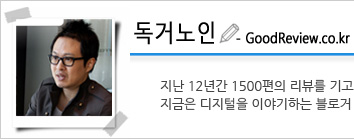 |
|
|
||||
|
|
|
|
|
|
||
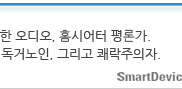 |
||||||
이 포스트는 삼성전자가 후원하였습니다.
'태블릿 > 갤럭시탭 10.1' 카테고리의 다른 글
| 갤럭시탭 10.1에서 인터넷을 스마트하게 사용하는 방법 (0) | 2011.08.19 |
|---|---|
| 갤럭시탭 10.1을 구글 뮤직을 이용하여 뮤직 스테이션으로 바꿔보자. (0) | 2011.08.16 |
| 갤럭시탭 10.1을 전자책으로 만들어 만화, 소설을 맘껏 소비할 수 있다면? (2) | 2011.08.11 |
| 갤럭시탭 10.1, 무게를 저울질해보니 (0) | 2011.08.10 |
| 갤럭시탭 10.1에 대해 궁금한 여덟가지 (0) | 2011.08.08 |
공지사항
최근에 올라온 글
최근에 달린 댓글
- Total
- Today
- Yesterday



